共享打印机脱机,图文详解解决共享打印机脱机问题
- 2018-03-27 11:33:00 分类:win7
有朋友在公司访问共享的打印机时出现打印机脱机的问题,知道小编比较了解这方面的东西特向小编了解解决方法,考虑到还有很多的小伙伴也可能会遇到这个问题,小编把解决方法分享给大家,希望对各位有帮助。
共享打印机脱机这个问题其实就是一个凭证的问题,只需要在“凭证管理器”内添加WINDOWS凭证就可以解决共享打印机脱机的问题,一起看看操作方法吧。
以win7系统为例,点击“开始”打开“控制面板”。
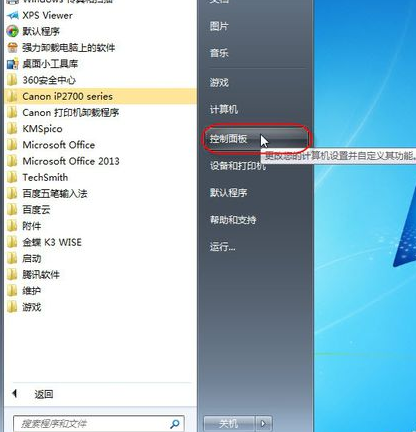
打印机示例1
控制面板里面打开“用户账户和家庭安全”如果看不到可以将查看方式设置为类别。
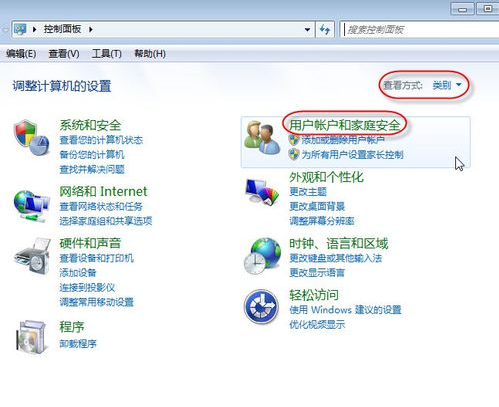
共享打印机示例2
在用户账户和家庭安全窗口打开“凭据管理器”
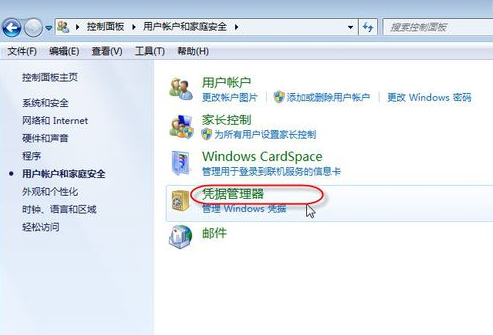
共享打印机脱机示例3
如下图凭证管理器窗口,点击“添加WINDOWS凭证”链接
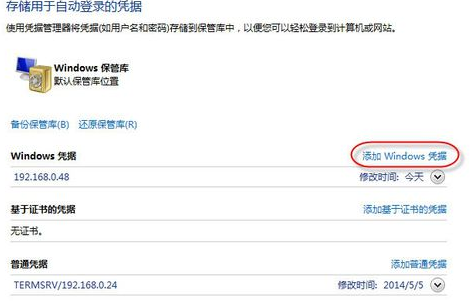
脱机示例4
输入共享了打印机的那台电脑的网络路径、电脑登录用户名和密码,然后点击确定按钮。
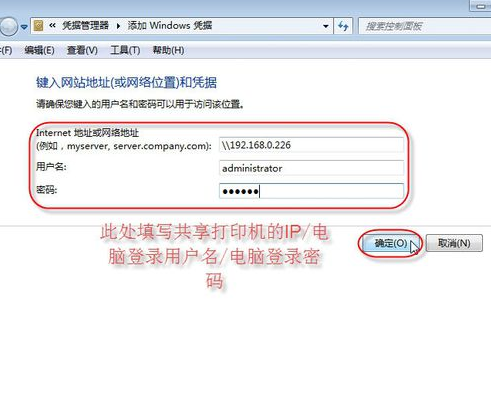
共享打印机示例5
设置好后再看打印机就可以看到显示就绪了,以上就是共享打印机脱机的解决方法了,有遇到这个问题的朋友可以参考上面的方法解决。更多的电脑知识可以在我们网站搜索相关的文章。